УлтраИСО: Снимање слике диска на УСБ флеш диск
Слика диска је тачна дигитална копија датотека које су написане на диск. Слике су корисне у различитим ситуацијама, када нема начина за кориштење диска или за чување информација које се стално морају преписати на дискове. Међутим, можете снимати слике не само на диск, већ и на УСБ флеш диск, и овај чланак ће вам показати како то учинити.
Да бисте снимили слику на диск или УСБ флеш диск, потребан вам је један од следећих опција: програми за сагоревање дискова , а један од најпопуларнијих програма ове врсте је УлтраИСО. У овом чланку ћемо детаљно дискутовати како написати слику диска на УСБ флеш диск.
Снимајте слику на УСБ флеш уређај преко УлтраИСО-а
Прво, морате разумјети и за шта је неопходно уопће снимити слику блица. А онда има много одговора, али најпопуларнији разлог за то је да напишете Виндовс на УСБ флеш диск како бисте је инсталирали са УСБ уређаја. Можете да пишете Виндовс на УСБ флеш диску преко УлтраИСО-а, баш као и било која друга слика, а снимак на УСБ флеш диску је да се мање служе и трајају много дуже од регуларних уређаја.
Али не можете да запалите слику диска на флеш диск само из овог разлога. На пример, стога можете створити копију лиценцног диска, који ће вам омогућити играње без кориштења диска, али ипак морате користити флеш диск, али је много згодније.
Снимање слика
Сада када смо схватили како би се могло запалити слика диска на УСБ флеш диск, пређимо на саму процедуру. Прво морамо отворити програм и убацити УСБ флеш диск у рачунар. Ако на флеш диску постоје датотеке које су вам потребне, онда их копирајте, иначе ће бити изгубљени заувек.
Боље покрените програм у име администратора, тако да нема проблема са правима.
Након што програм започне, кликните на "Отвори" и пронађите слику коју треба да пишете на УСБ флеш диск.
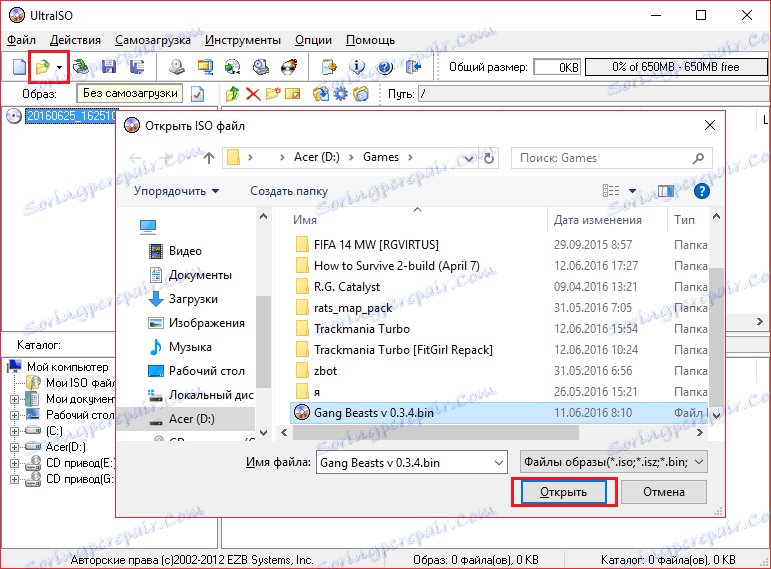
Затим изаберите ставку менија "Боот" и кликните на "Бурн тхе имаге оф тхе хард дриве."
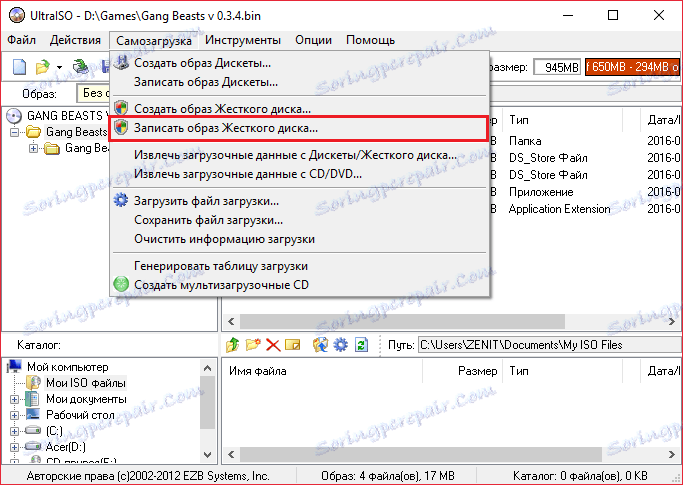
Сада уверите се да параметри изабрани на слици испод одговарају подешавањима у вашем програму.
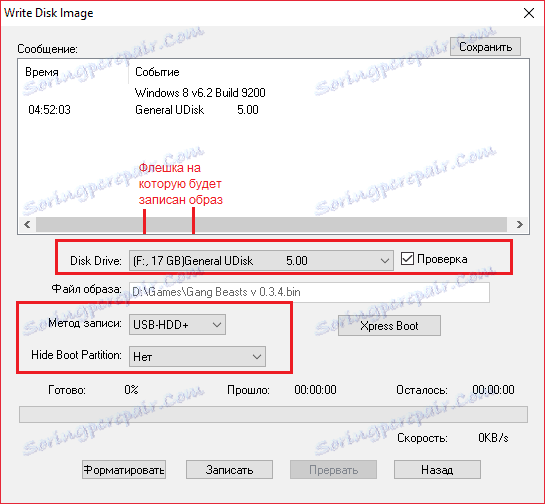
Ако ваш флеш диск јединице није форматиран, онда кликните на "Формат" и форматирајте је у ФАТ32 датотечном систему. Ако сте већ форматирали флеш диск, кликните на "Напиши" и слажете се да ће се све информације избрисати.
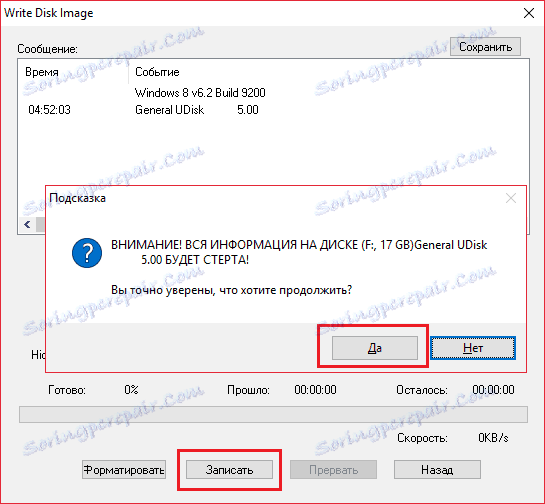
После тога остаје само да чека (приближно 5-6 минута по 1 гигабајт података) за крај снимања. Када програм заврши снимање, можете га сигурно искључити и користити флеш диск, који сада у суштини може заменити диск.
Ако сте јасно следили упутства, назив вашег флеш диска би требало да се промени на име слике. На тај начин можете написати било који флеш диск, али ипак најкориснији квалитет ове функције је што је могуће рестаурирати систем са УСБ флеш диска без употребе диска.